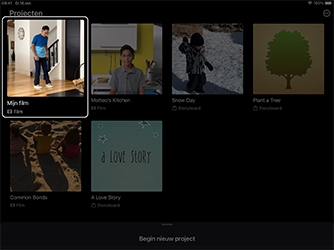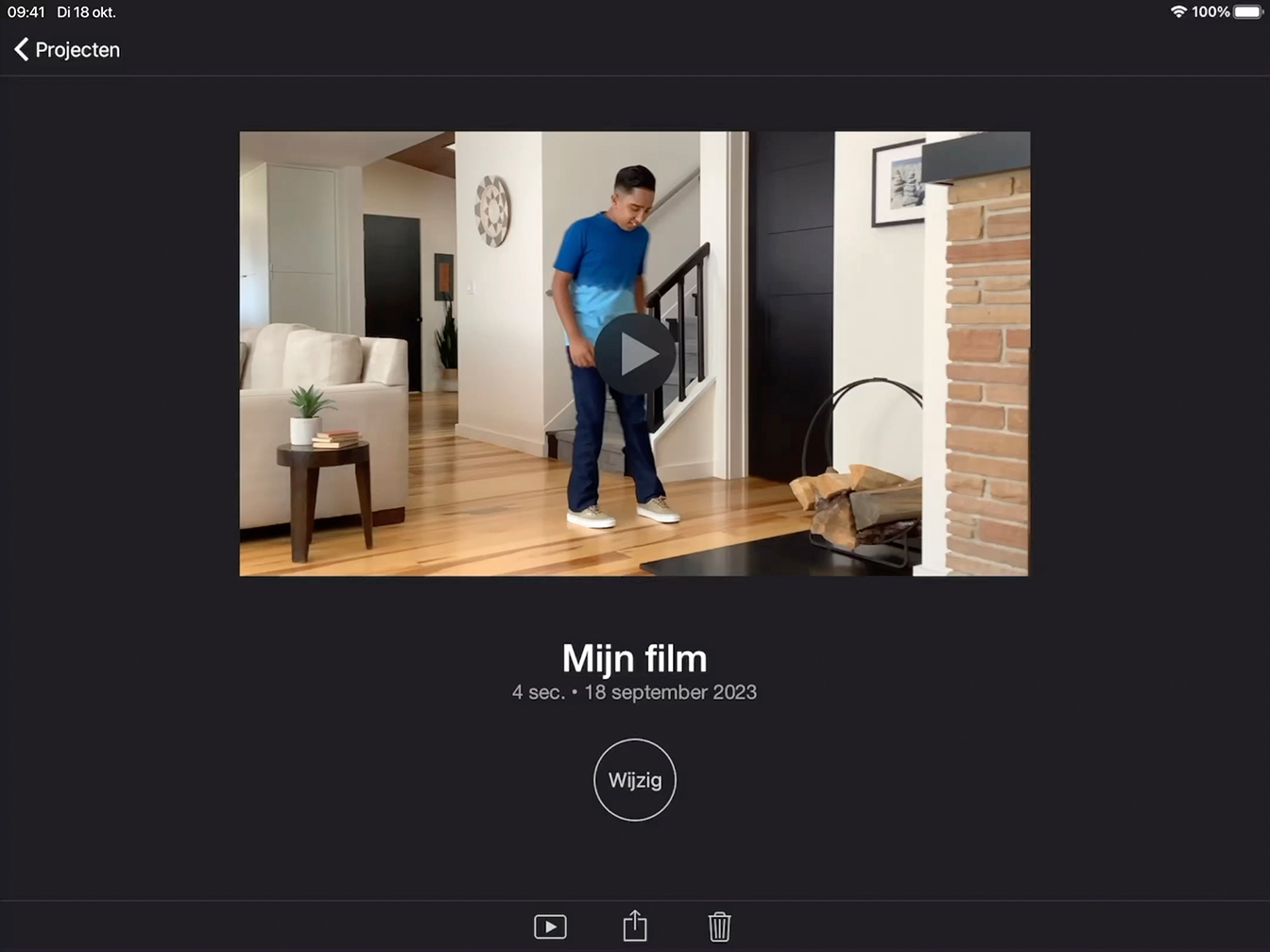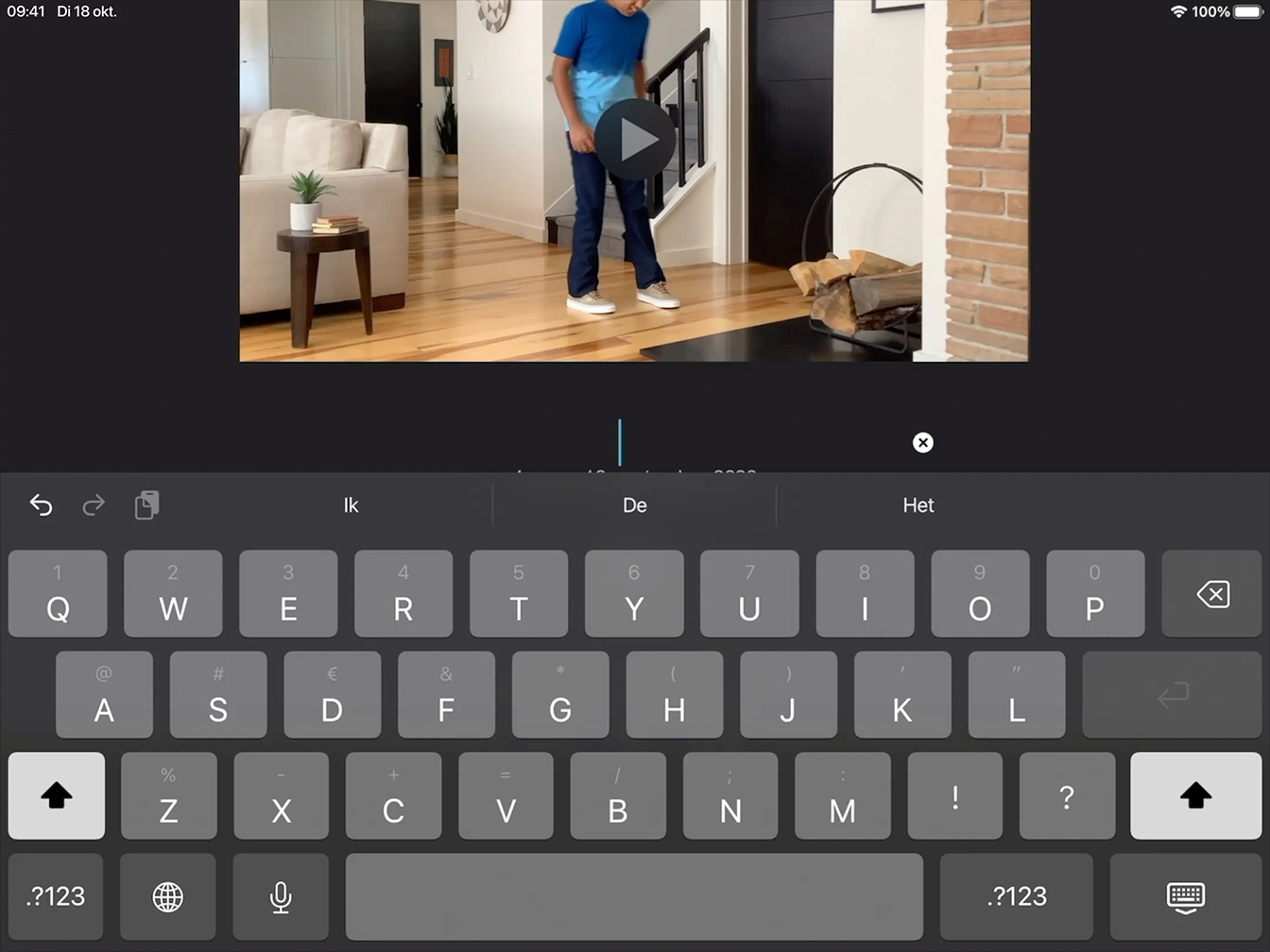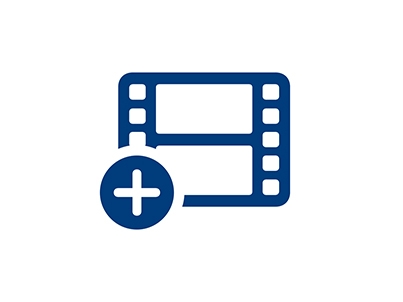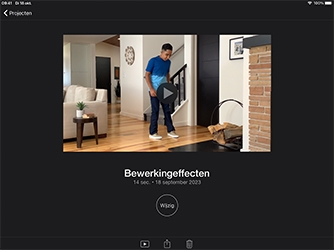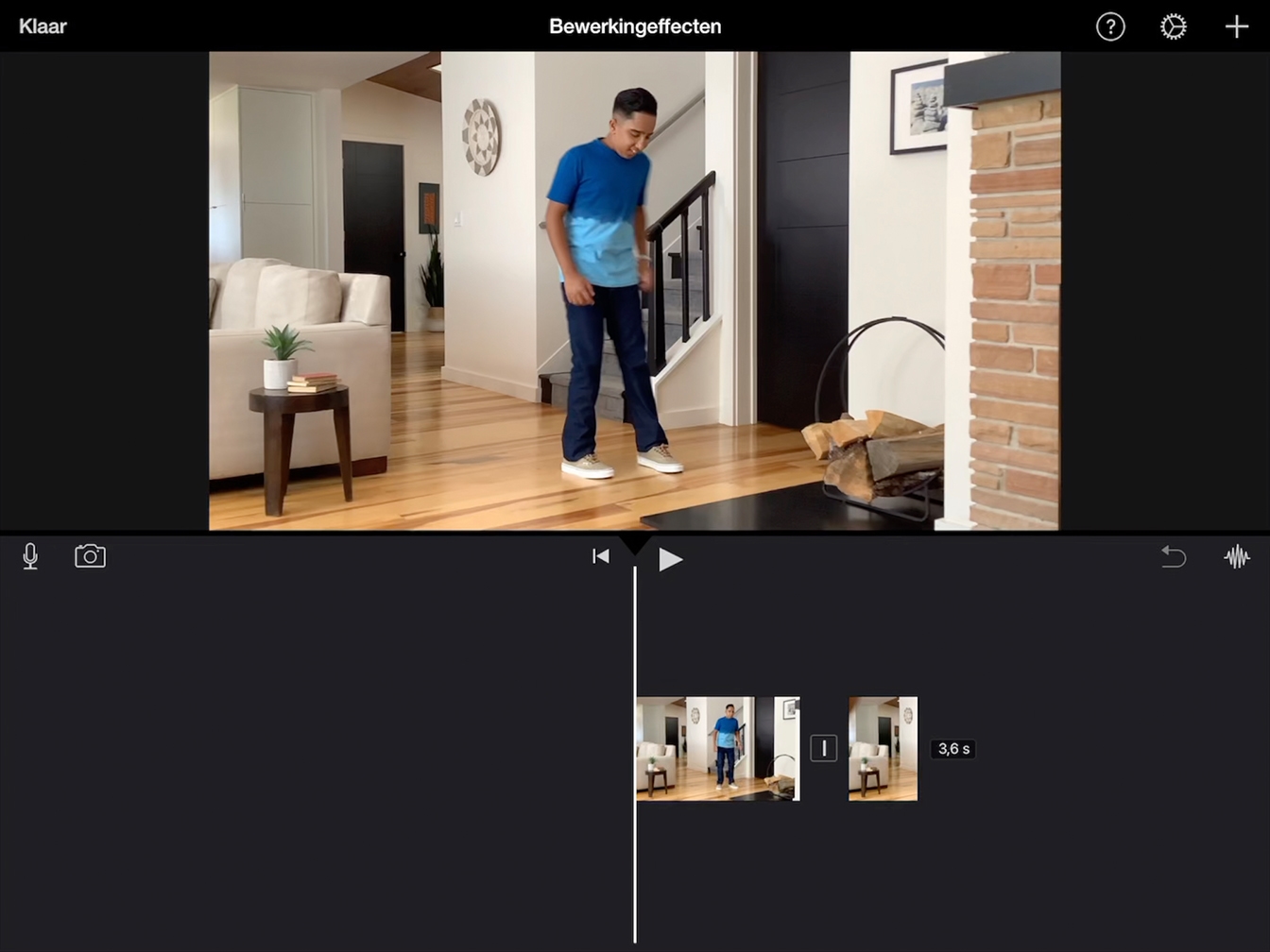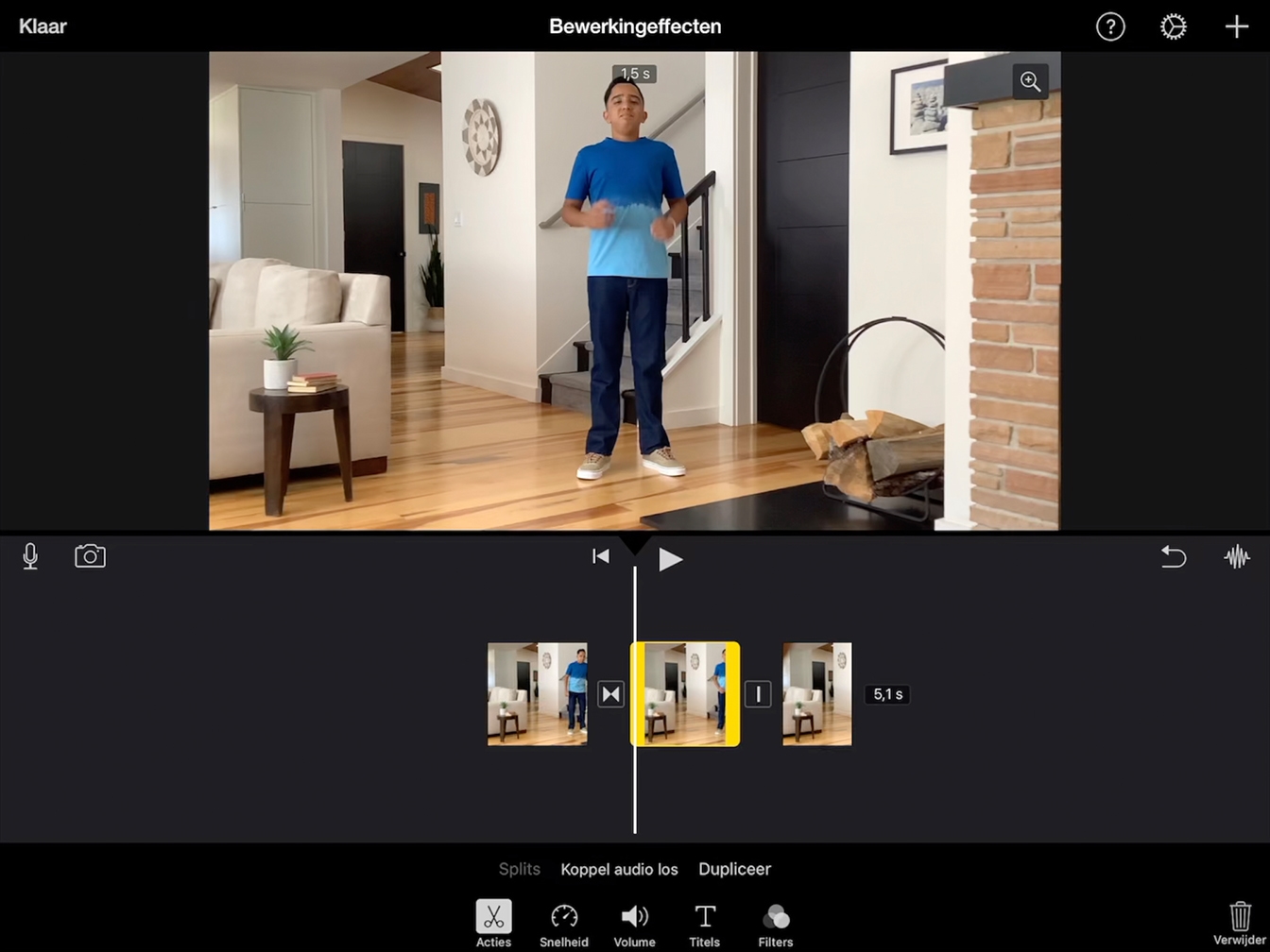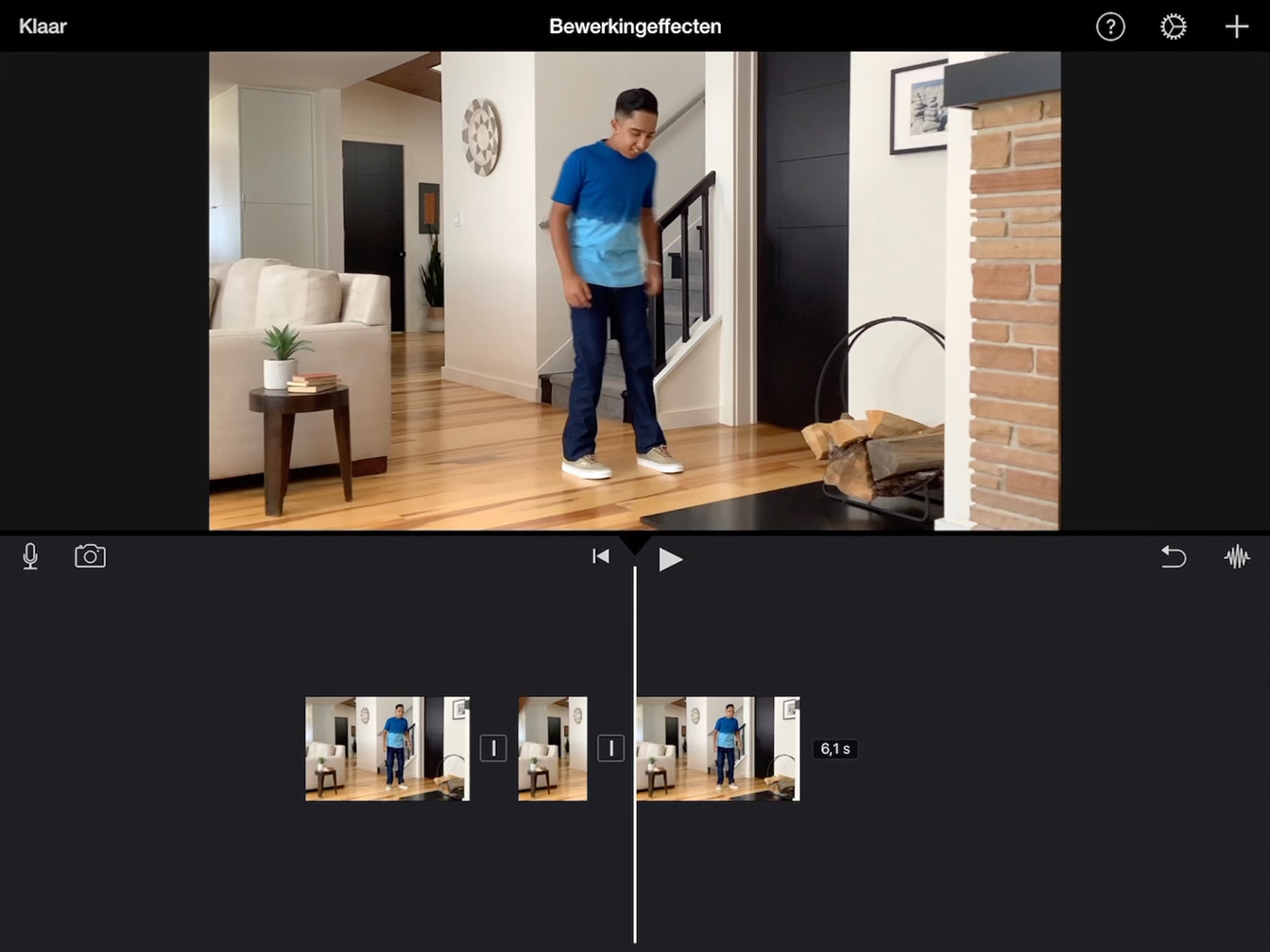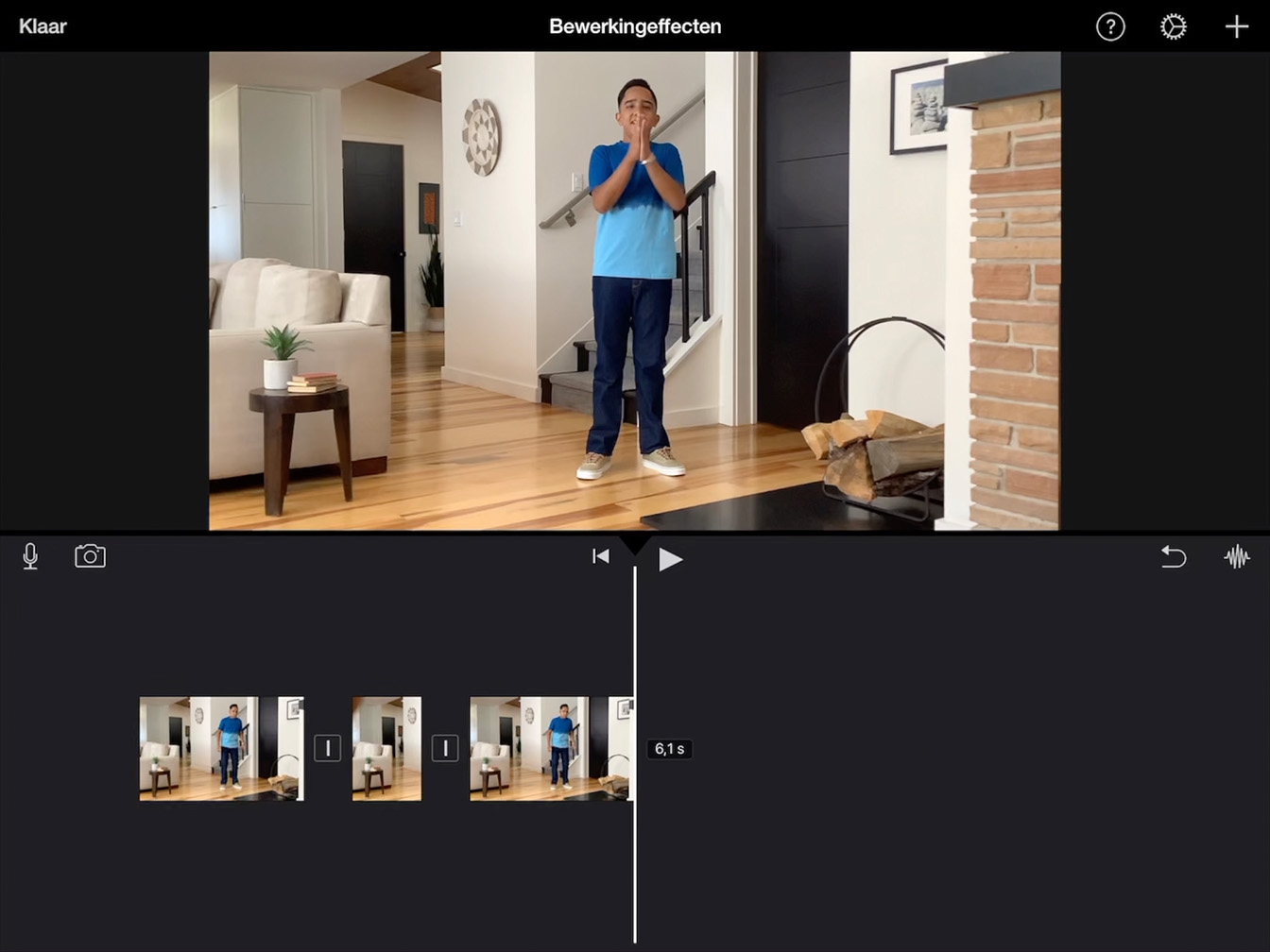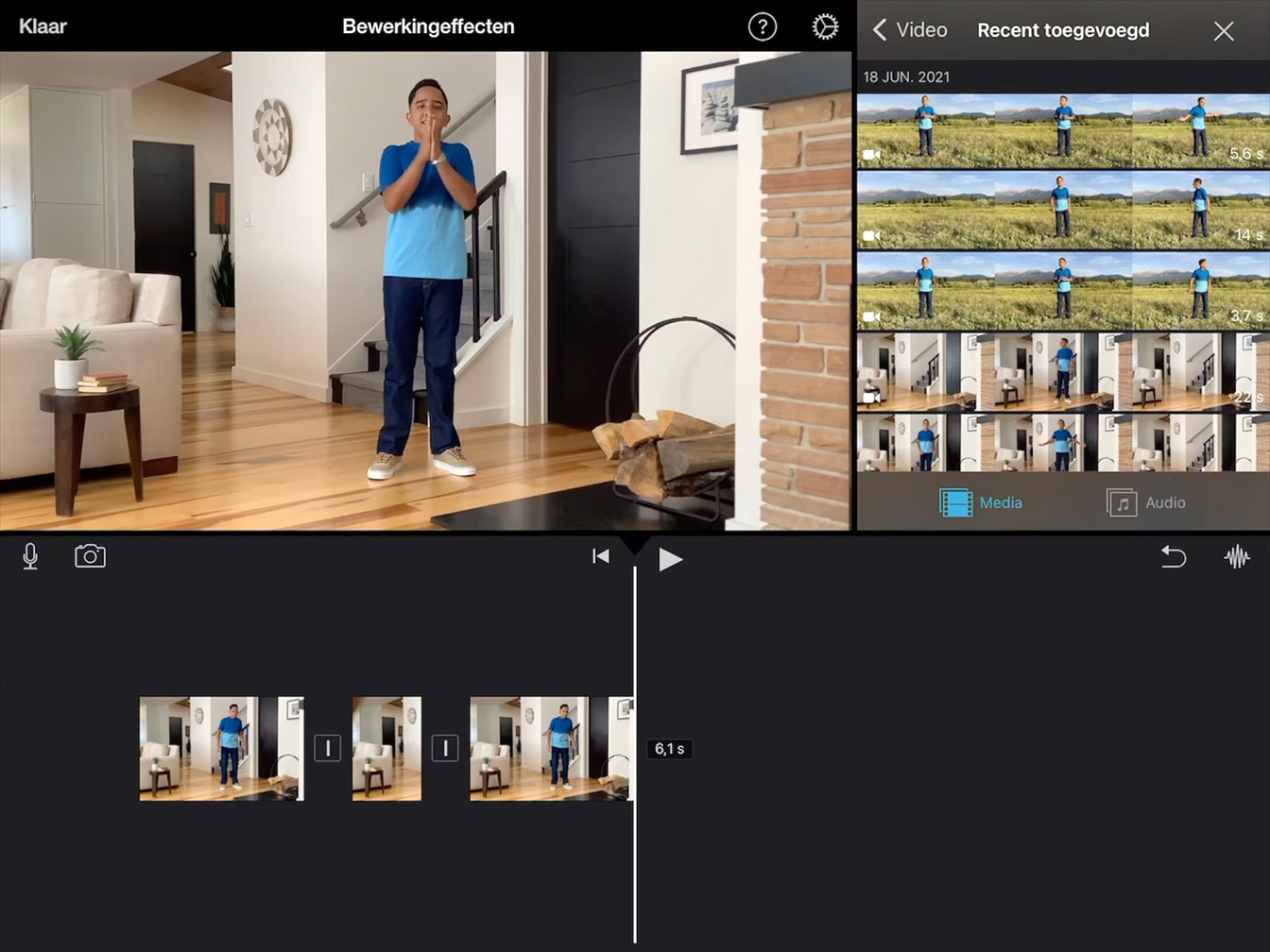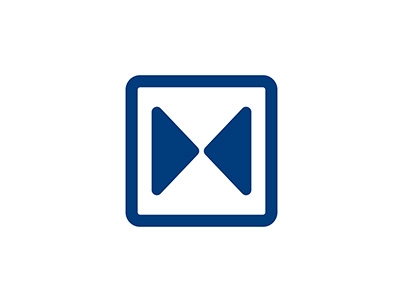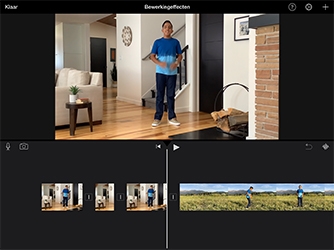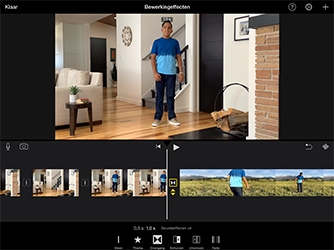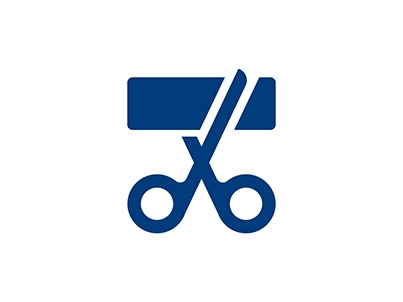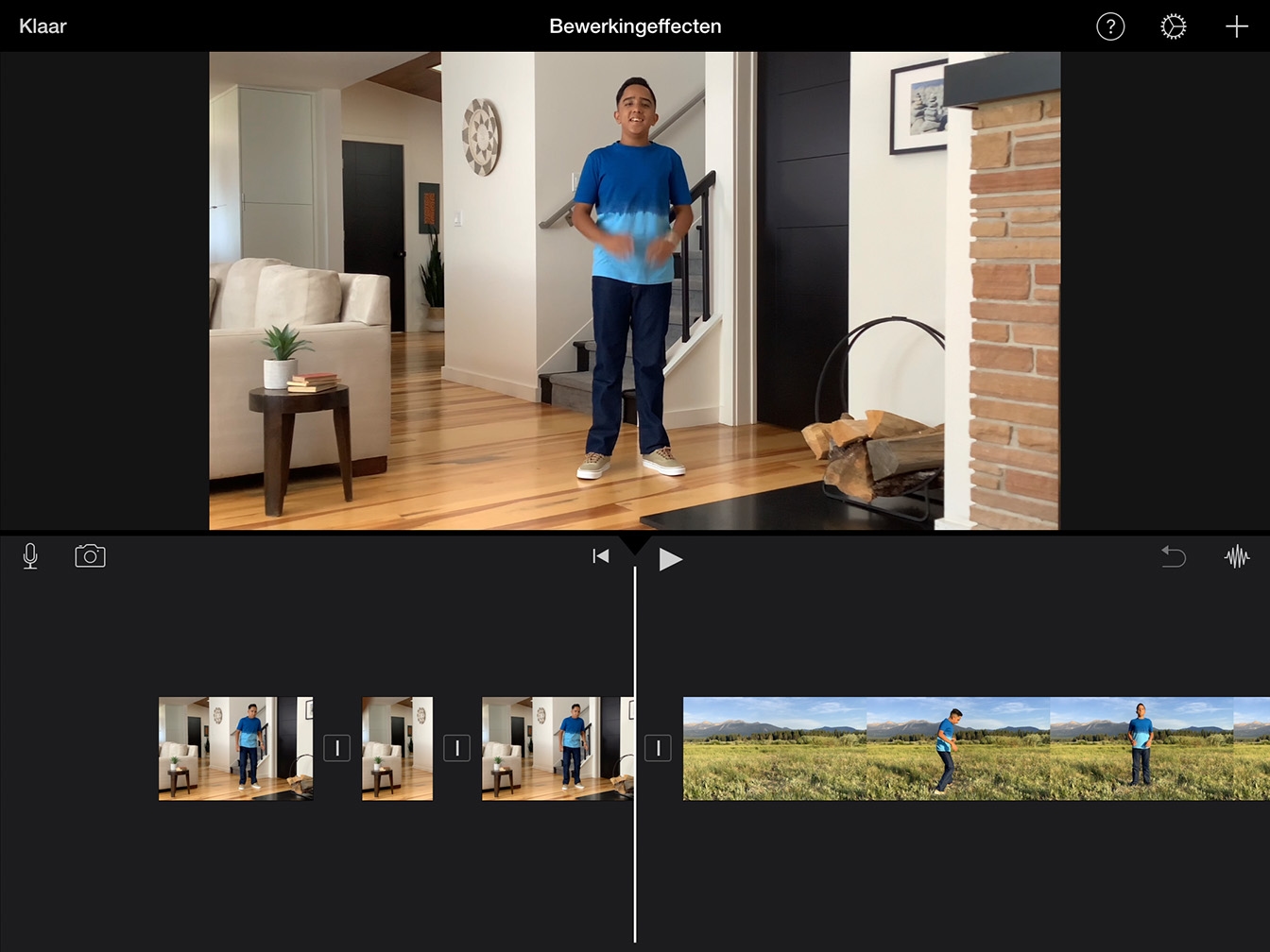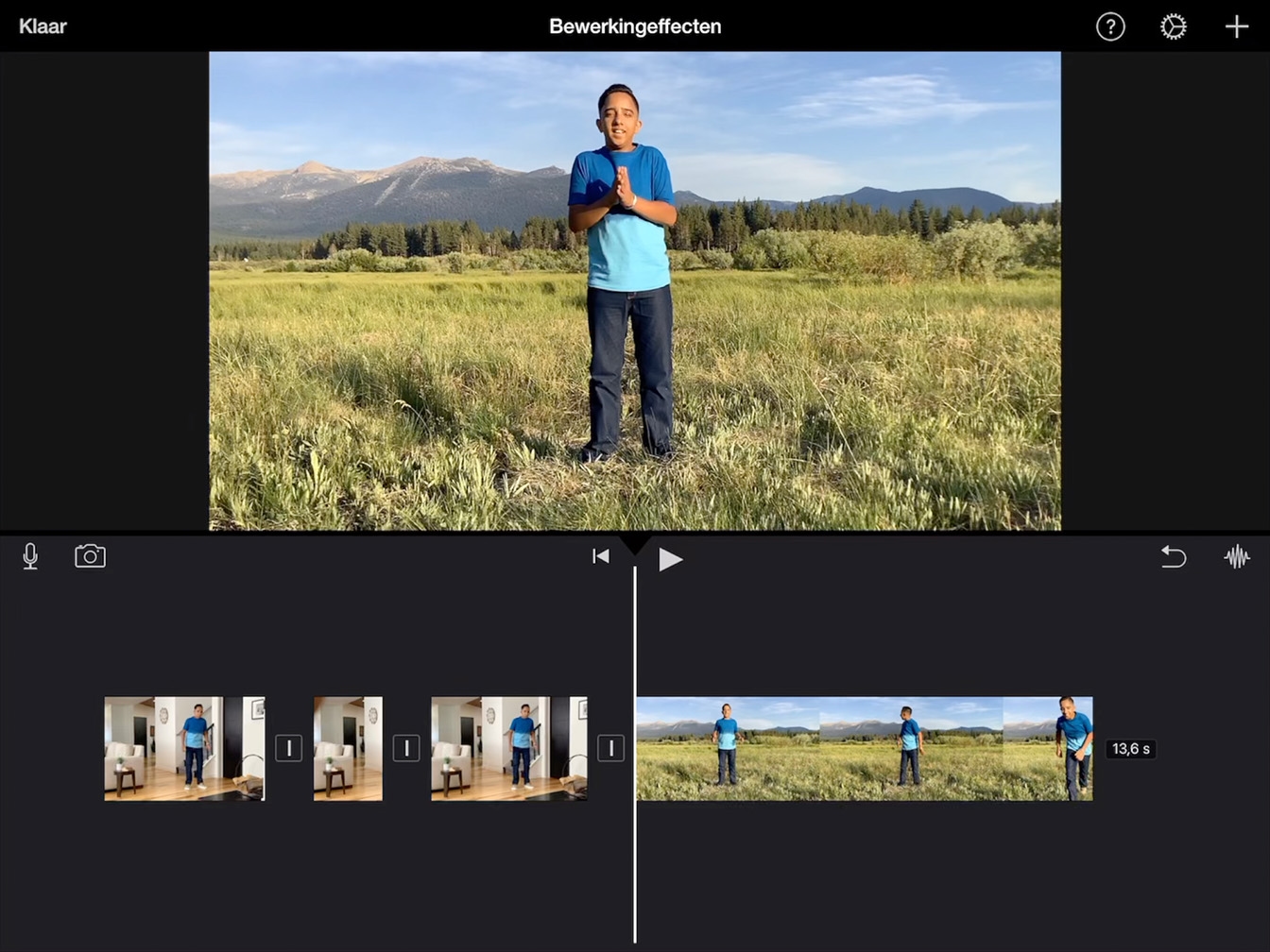Bewerkingseffecten maken
Iemand laten teleporteren
Je hebt geleerd hoe je iets kunt laten verdwijnen met een jump-cut. Nu ga je een match-cut gebruiken om je onderwerp ergens anders weer te laten verschijnen.
Geschatte tijd voor het afronden van deze tutorial:
5 min.